迅游加速器
许可证:B1-20120266
迅游加速器是一款专注于改善游戏网络状况的工具,能有效解决玩家在游戏中遇到的延时过高,登录困难,容易掉线等问题,支持上万款...
2025-05-07 17:55:40
许多玩家在steam平台安装新游戏时,可能遇到过“文件权限不足”的错误提示,导致安装失败或进度卡死。这一问题通常与系统权限配置、文件夹属性异常或安全软件拦截有关。本文将结合常见原因,提供系统化的解决方案,助你快速恢复游戏安装。
系统账户权限限制
Windows系统默认对文件操作进行权限管理,若当前登录账户为“标准用户”而非“管理员”,可能无法在受保护的目录(如Program Files)中写入游戏文件。
安装目录权限异常
Steam默认安装目录(如C:\Program Files (x86)\Steam)的权限配置可能被误改,导致Steam进程无法创建子文件夹或写入数据。
安全软件误拦截
杀毒软件(如360、火绒)或Windows防火墙可能将Steam的安装行为识别为风险操作,直接阻止文件写入。
磁盘分区格式限制
若安装磁盘为FAT32格式(单文件最大支持4GB),而游戏包含大体积文件(如4K材质包),则会因格式限制报错。
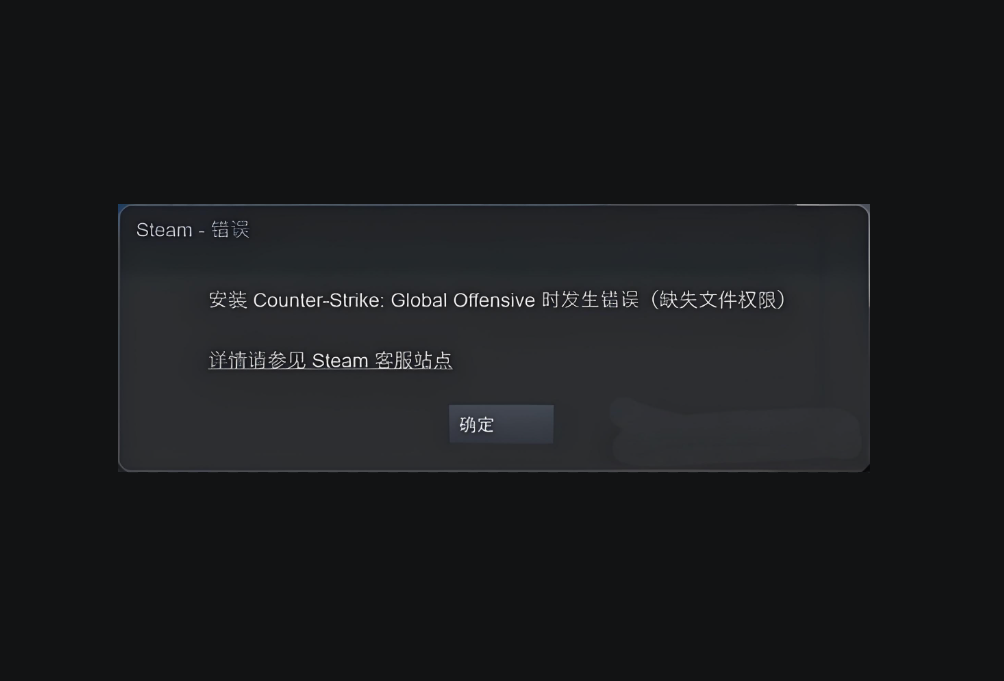
方法1:以管理员身份运行Steam
操作步骤:
右键Steam桌面快捷方式,选择“属性”。
切换至“兼容性”选项卡,勾选“以管理员身份运行此程序”,点击“确定”保存。
重新启动Steam并尝试安装游戏。
原理:强制以管理员权限运行Steam,绕过系统对普通用户的限制。
方法2:修改安装目录权限
操作步骤:
找到Steam安装目录(默认路径:C:\Program Files (x86)\Steam,或通过Steam客户端“设置”→“下载”→“内容库”查看)。
右键目录文件夹,选择“属性”→“安全”选项卡。
在“组或用户名”列表中找到当前账户,勾选“完全控制”“修改”“写入”等权限,点击“应用”→“确定”。
若账户不在列表中,需点击“编辑”→“添加”,输入账户名后赋予权限。
适用场景:目录权限被篡改或用户无写入权限时。
方法3:临时关闭安全软件
操作步骤:
退出所有杀毒软件(如360、卡巴斯基)及Windows Defender防火墙。
关闭防火墙:
打开“控制面板”→“Windows Defender防火墙”→“启用或关闭防火墙”,选择“关闭”。
重新启动Steam安装游戏,安装完成后重新开启安全软件。
注意:关闭安全软件可能增加系统风险,建议仅在安装时临时关闭。
方法4:更换安装路径或磁盘格式
操作步骤:
在Steam客户端中,点击“Steam”→“设置”→“下载”→“STEAM库文件夹”。
添加新的安装路径(建议选择非系统盘,如D:\SteamLibrary),并确保该路径所在磁盘为NTFS格式。
将游戏安装至新路径。
原理:NTFS格式支持大文件存储,且非系统盘通常权限更宽松。
方法5:优化网络环境(针对网络相关权限错误)
操作步骤:
使用加速器(如迅游加速器)优化Steam网络连接:
下载并安装迅游加速器,搜索“Steam”并加速。
输入口令“加速器排行榜”可领取免费加速时长。
加速后重新启动Steam安装游戏。
适用场景:因网络波动导致Steam服务器验证失败时。
创建专用管理员账户
为Steam创建一个专用管理员账户,仅在需要时切换登录,避免长期使用管理员账户的安全风险。
设置Steam文件夹为“可信”
在杀毒软件中添加Steam安装目录至白名单,防止误拦截。
定期检查磁盘健康
使用chkdsk C: /f命令(管理员权限运行CMD)检查并修复磁盘错误,避免因磁盘故障导致权限异常。
Steam安装游戏的权限问题本质是系统安全机制与用户需求之间的冲突。通过提升进程权限、修正目录属性或绕过安全软件拦截,可解决绝大多数安装失败案例。若问题仍存在,建议检查Steam客户端完整性(“库”→右键游戏→“属性”→“本地文件”→“验证游戏文件的完整性”)或联系Steam客服。
掌握以上方法后,你将无需再为“权限不足”的提示烦恼,畅快体验Steam的庞大游戏库!

品牌收录标准
1、仅收录国内游戏加速软件,仅适用于国服网游加速。
2、软件开发者为公司,具有电信经营资质,软件著作权,商标,官方网站。
3、软件内容符合相关法律法规和政策,没有病毒、挂马等安全问题。
品牌收录准备物料
软件名称:4~6字之间
软件logo:尺寸500*500
支持版本:Windows、macOS、iOS、Android、游戏主机、路由插件
计费方式:可暂停时长、包月时长、按次计费、看广告、闲时免费、纯免费
广告语:一句话
电信许可证号:
软件大小:
软件官网:
所属公司:
成立时间:
软件介绍:300字以上 + 1~3张软件界面截图
符合以上标准,准备好以上物料发送至邮箱:jsqphb@163.com,提交申请,将在一周内完成审核。
